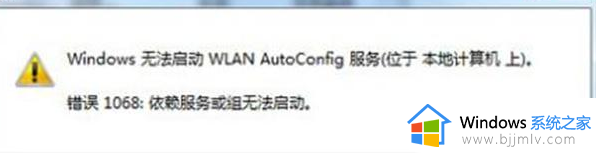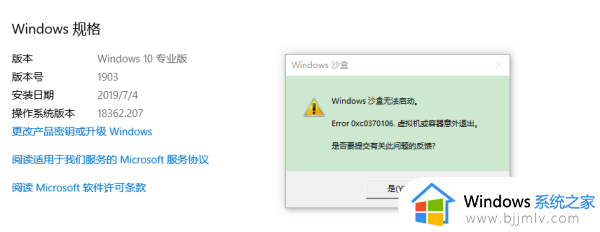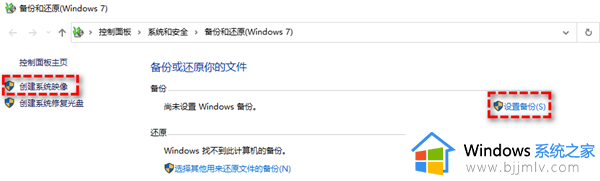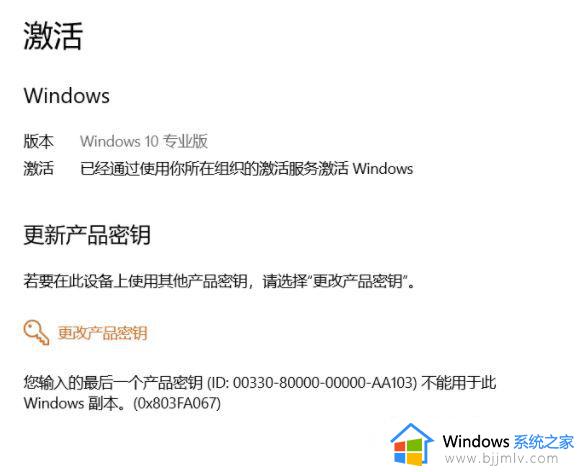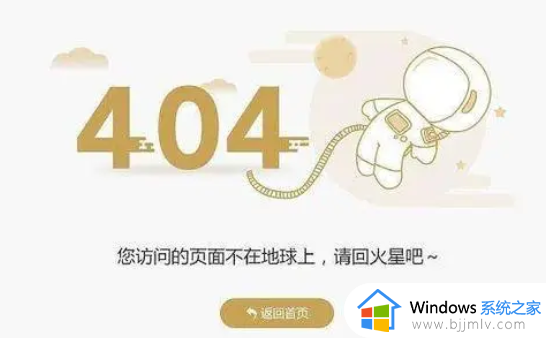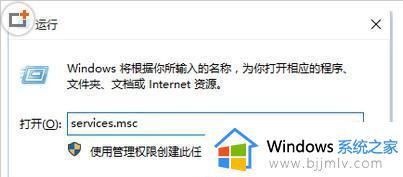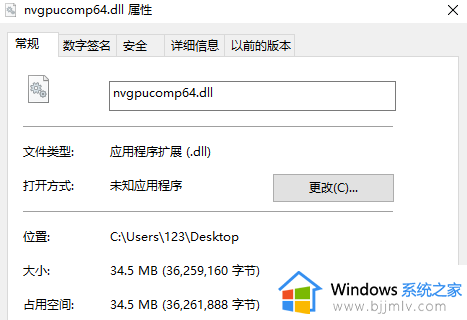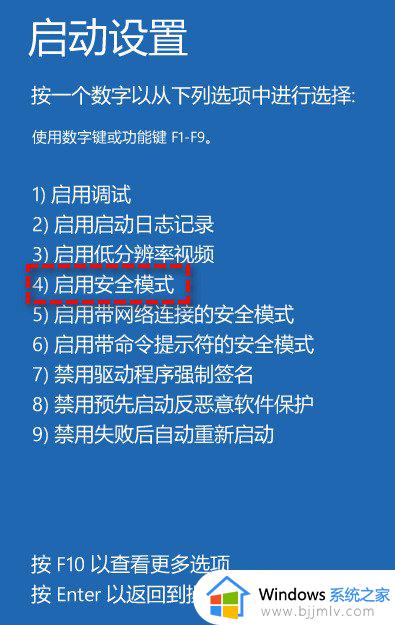windows无法启动network错误1068如何解决 windows电脑network提示错误1068如何处理
电脑网络在我们的日常生活中起着至关重要的作用,我们经常需要通过网络来进行各种操作。然而,有些用户在启动network网络时遇到了错误1068的提示,那么windows无法启动network错误1068如何解决呢?接下来小编就带着大家一起来看看windows电脑network提示错误1068如何处理,快来一起看看吧。
解决方法如下:
1、“win+R”快捷键开启运行,输入“services.msc”,回车打开。
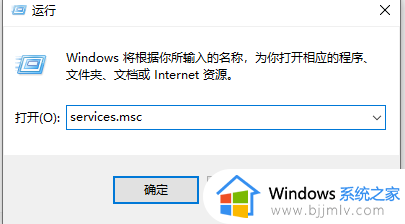
2、进入新窗口后,找到其中的“World Wide Web Publishing Service”,右击将其“启动”。
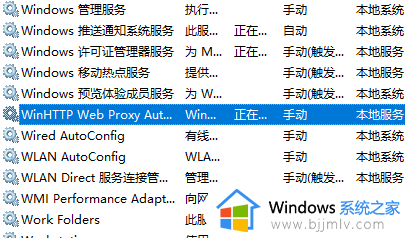
3、结果弹出了“错误1068:依赖服务或组无法启动”的提示窗口。
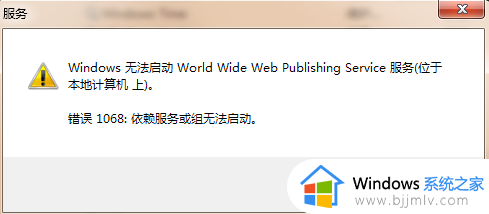
4、然后我们打开系统日志,可以看到错误信息。
5、点击下方任务栏中的开始,选择菜单选项中的“控制面板”打开。
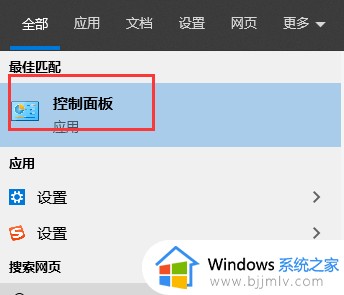
6、进入到新界面后,点击其中的“程序”选项。
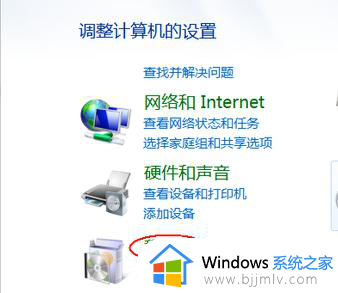
7、接着点击“程序和功能”下方的“打开和关闭Windows功能”选项。
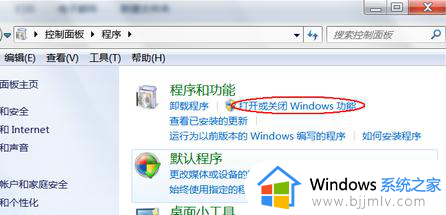
8、接着会弹出一个窗口,等待片刻。
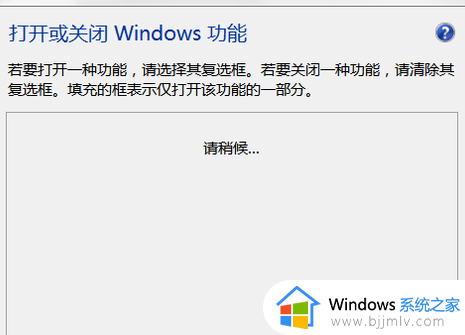
9、然后找到窗口中的“Windows Process Activation Service”,将其勾选上,最后点击确定保存就可以了。
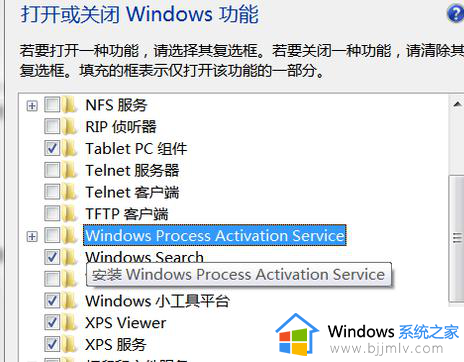
以上全部内容就是小编带给大家的windows电脑network提示错误1068处理方法详细内容分享啦,不知道怎么才操作的小伙伴就快点跟着小编一起来看看吧,希望可以帮助到大家。